Table des matières
Les actions et manipulations répétitives peuvent être facilement effectuées dans SeaTable à l’aide de combinaisons de touches. Insérer une nouvelle ligne, afficher les détails d’une ligne ou annuler une action - dans SeaTable, cela se fait en une fraction de seconde avec la bonne combinaison de touches.
Pour obtenir rapidement un aperçu de toutes les combinaisons de touches, il n’est d’ailleurs pas nécessaire de revenir sans cesse sur ce site. Vous trouverez également un aperçu de toutes les combinaisons de touches directement dans SeaTable. Ouvrez-le avec Ctrl ? ou en cliquant sur l’icône en forme de point d’interrogation dans le coin supérieur droit.
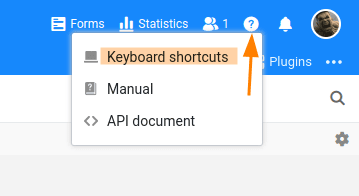
Raccourcis clavier dans SeaTable
| Général | |
|---|---|
| Ctrl F | Ouvre la fonction de recherche. Avec ESC fermez le champ de recherche. |
| Ctrl G | Afficher le résultat de recherche suivant. |
| Ctrl Shift G | Afficher le résultat de recherche précédent. |
| Vue du tableau | |
| Ctrl ? | Ouvrir l’aperçu des combinaisons de touches disponibles. |
| Ctrl Z | Annuler la dernière action. |
| Ctrl Shift Z | Exécuter à nouveau la dernière action. |
| Ctrl ; | Définir le champ de date ou d’heure/date sélectionné sur le jour actuel. |
| Ctrl P | Imprimer la vue actuelle ou les détails de la ligne. |
| Ctrl C | Copie d’une cellule ou sélection de cellules. |
| Ctrl X | Couper une cellule ou sélectionner une cellule. |
| Ctrl L | Verrouiller/déverrouiller la ligne (nécessite un abonnement Enterprise). |
| Ctrl V | Insertion d’une cellule (si plusieurs cellules sont sélectionnées, la valeur est insérée dans toutes les cellules sélectionnées). |
| Espace | Développer la ligne sélectionnée. |
| PgUp PgDn Ancien PgUp Ancien PgDn | Défilement de l’écran (haut / bas / gauche / droite) |
| Ctrl ↑ Ctrl ↓ Ctrl ← Ctrl → | Faire défiler jusqu’au bord du tableau correspondant (en haut / en bas / à gauche / à droite). |
| Shift Entrez | Insérer une nouvelle ligne sous la cellule actuellement sélectionnée. |
| Shift Ctrl Entrez | Ajouter une nouvelle ligne et ouvrir les détails de la ligne. |
| Ctrl ' | Afficher la colonne des commentaires. |
| Détails des lignes | |
| Shift Ctrl , Shift Ctrl . | Passer aux détails de la ligne suivante / précédente. |
| ESC | Fermeture des détails de la ligne. |
Notes
- Pour les combinaisons de touches, il importe peu qu’une lettre comme F est en majuscules ou en minuscules. Pour utiliser une combinaison de touches, il n’est pas nécessaire de passer à la saisie en majuscules.
- Appuyez toujours d’abord sur la touche de fonction et ensuite sur la touche alphabétique et maintenez-la enfoncée. Par exemple, pour Ctrl + F maintenez d’abord le bouton Ctrl puis appuyez une fois sur F .
Tableau comparatif disposition des claviers allemand/anglais
Les libellés des touches de fonction et la disposition de certaines touches concernées par cet article sont différents sur un clavier allemand et un clavier anglais. Le tableau ci-dessus étant adapté aux claviers anglais, vous trouverez ci-dessous un tableau de comparaison des touches concernées.
Par exemple : Si, sur un clavier anglais, la combinaison de touches Ctrl ; sur un clavier français, vous pouvez appuyer sur la touche Ctrl Ö appuyer.
| Touche sur un clavier anglais | touche sur un clavier français |
|---|---|
| ? | # |
| Ctrl | Ctrl |
| Shift | ⇑ |
| ; | Ö |
| ' | Ä |
| Espace | Espace |
| PgUp | Image↑ |
| PgDn | Image↓ |